2023-07-09 285
苹果充电提示音设置步骤如下:
1、确保你的iPhone手机,已经升级到iOS14及以上系统。
2、准备一段要设置成充电提示音的声音视频,把它放在相册里。

(提前准备好带音乐的视频)
3、打开桌面上的“快捷指令”APP,点击右上角的加号,再点“添加操作”。
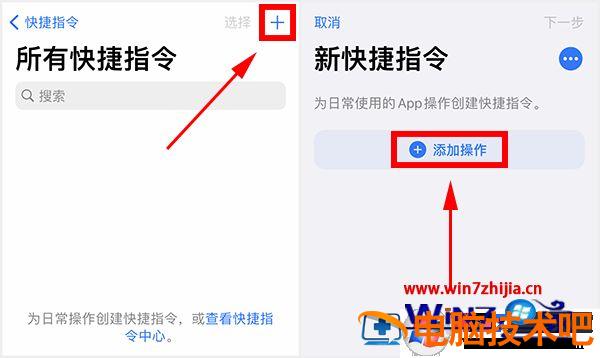
4、在弹出的顶部搜索框,搜索“获取最新的视频”,点击它进行添加。
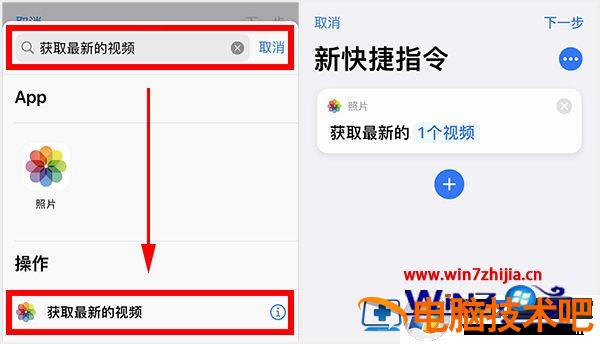
5、点击下方的加号按钮,在弹出的搜索框搜索“编码媒体”,点击它进行添加。
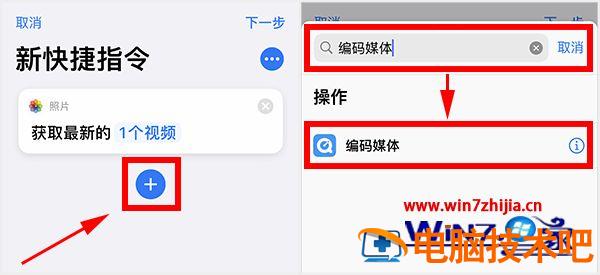
6、点击媒体一栏的“展开”,在它的设置选项框里,勾选“仅音频”。
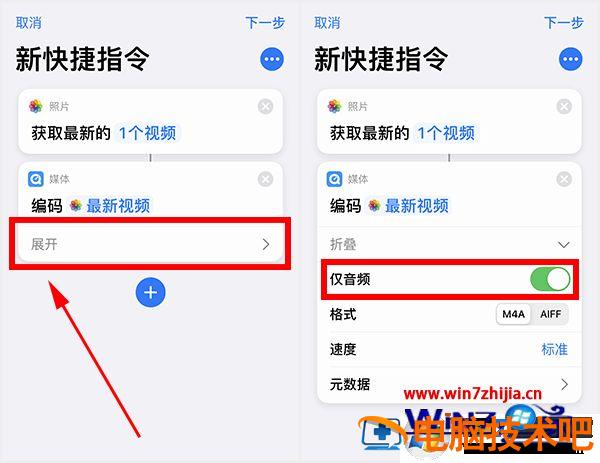
7、继续点下方的加号按钮,在弹出的搜索框搜索“Base64编码”,点击它进行添加。
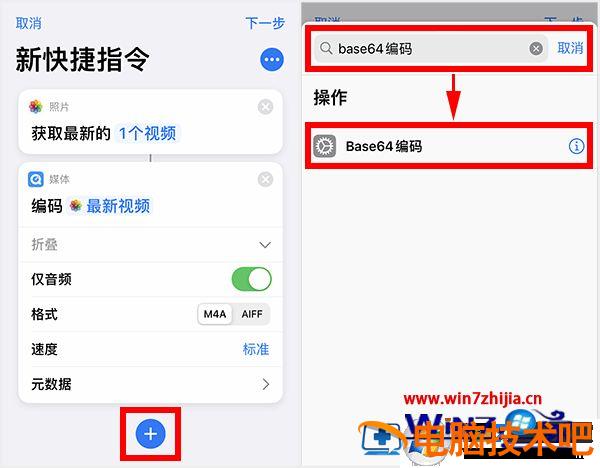
8、点击界面右下角的播放按钮,软件会弹出一段密密麻麻的代码。
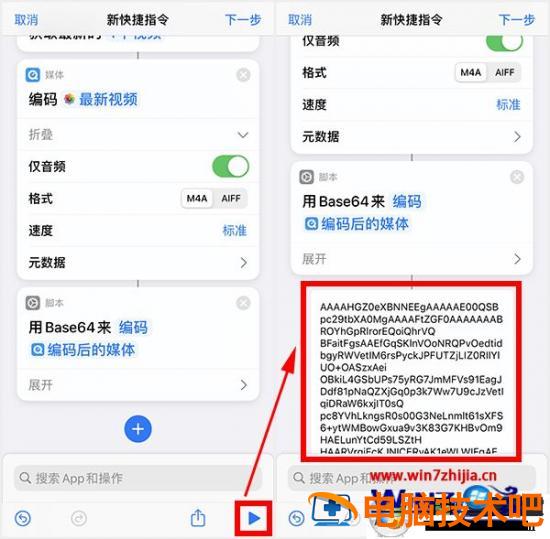
9、点击代码框右下角的分享标志,选择“拷贝”。
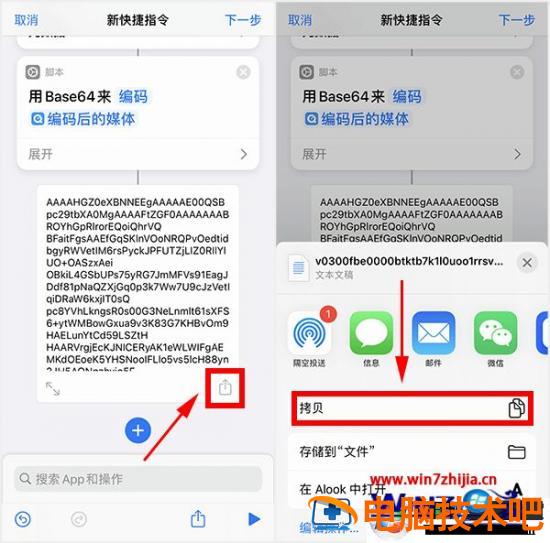
10、点击界面右上角的“下一步”,随便输入一个名称,比如“充电提示音”,点完成。
11、回到快捷指令APP首页,点击底部栏的“自动化”,选择“创建个人自动化”。
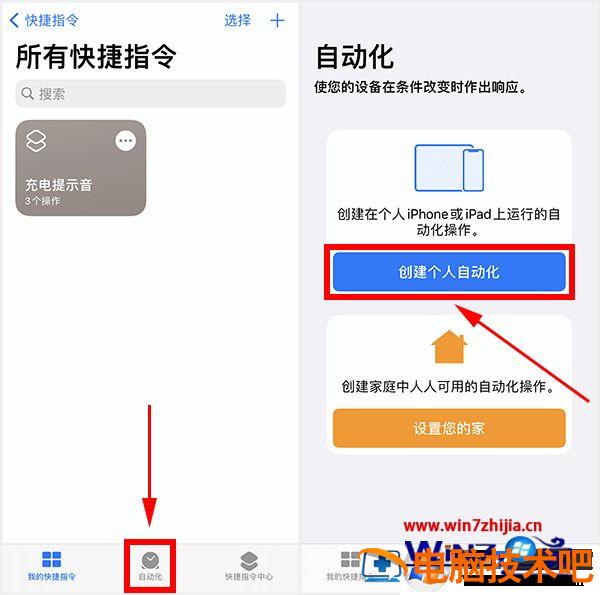
12、拉到页面底部,选中“充电器”,勾选“已连接”,再点右上角的下一步。
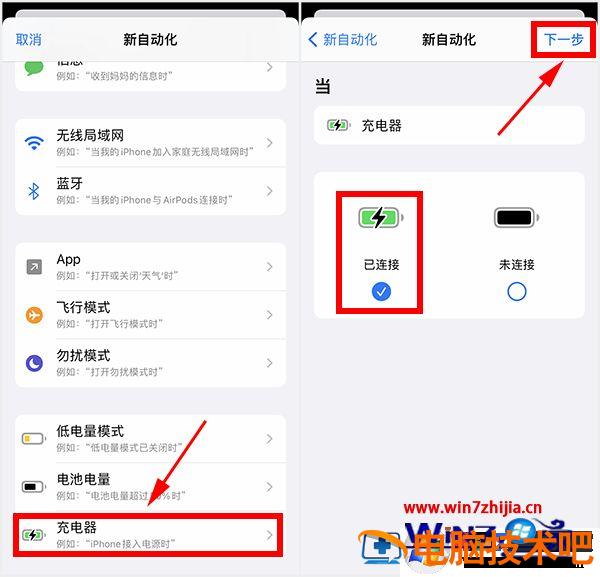
13、点击“添加操作”,搜索关键词“文本”,选择添加搜索结果里的“文本”。
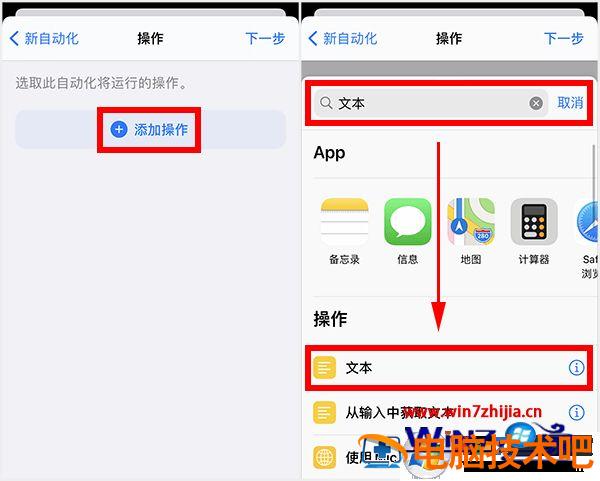
14、在文本输入框内,粘贴输入刚刚拷贝的那段密密麻麻的代码。
15、继续点击下方的加号按钮,搜索关键词“Base64编码”,进行添加。
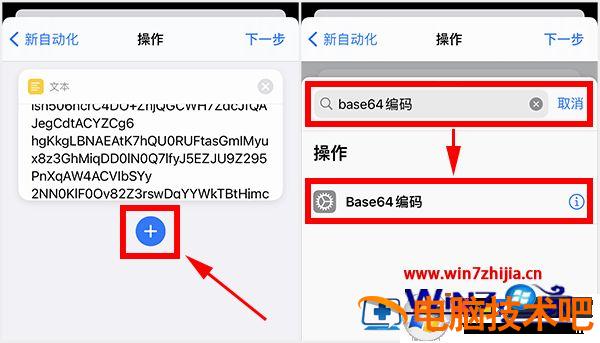
16、点击脚本框里的“编码”,修改成“解码”。
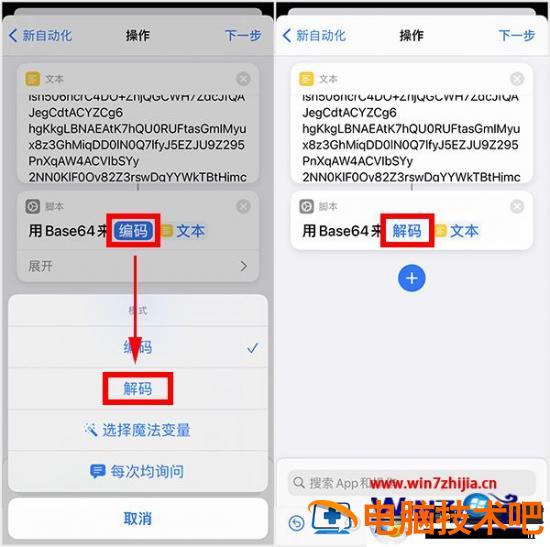
17、继续点击下方的加号按钮,搜索关键词“播放声音”,点击它进行添加。
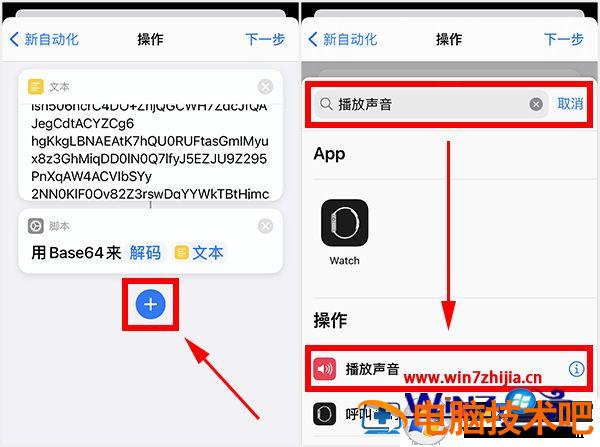
18、点击界面右上角的“下一步”,取消勾选“运行前询问”,再点右上角的“完成”即可。
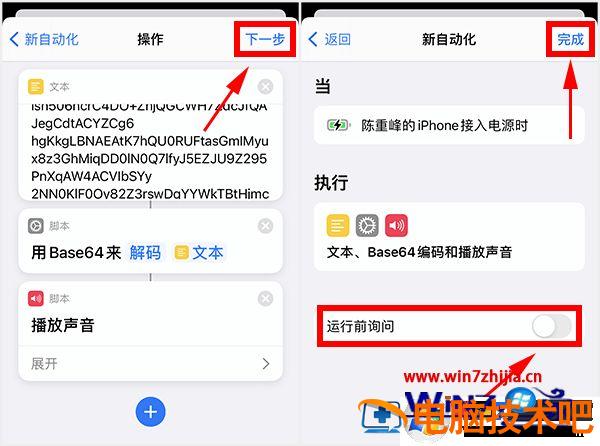
19、设置完成后,大家再把充电数据线插入到手机中就可以听到你设置的声音了。
上述便是苹果充电提示音音效怎么改的详细步骤,如果你感兴趣的话,不妨可以学习上面的方法来进行修改吧。
原文链接:https://000nw.com/8994.html
=========================================
https://000nw.com/ 为 “电脑技术吧” 唯一官方服务平台,请勿相信其他任何渠道。
系统教程 2023-07-23
电脑技术 2023-07-23
应用技巧 2023-07-23
系统教程 2023-07-23
系统教程 2023-07-23
软件办公 2023-07-11
软件办公 2023-07-11
软件办公 2023-07-12
软件办公 2023-07-12
软件办公 2023-07-12
扫码二维码
获取最新动态
